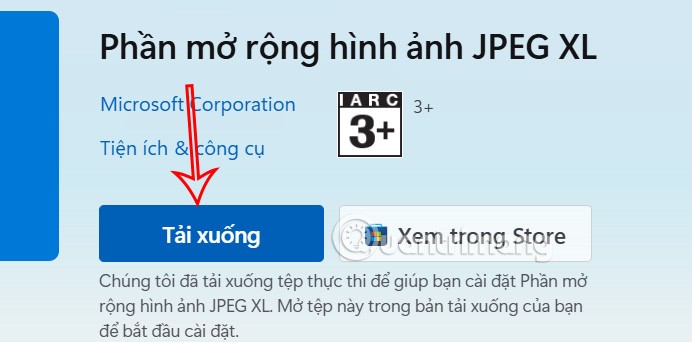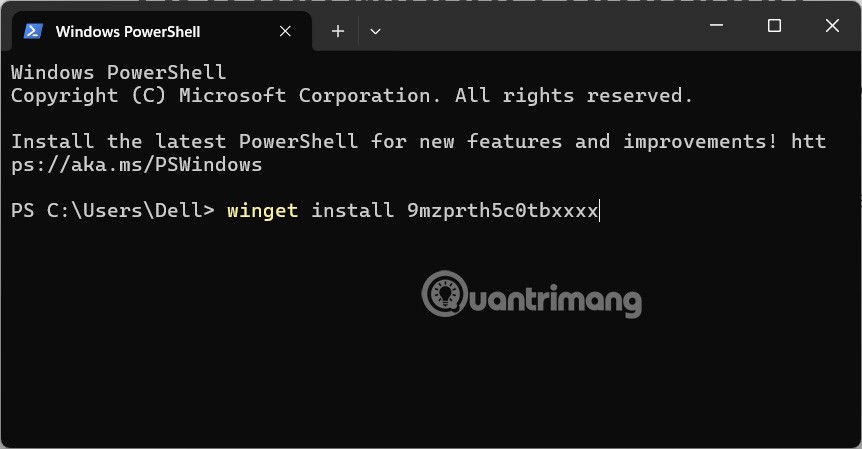JPEG XL este un format de fișier imagine conceput pentru a îmbunătăți JPEG tradițional, asigurând în același timp compatibilitatea între sistemele de operare. Acest format oferă o compresie mai bună și imagini de înaltă calitate la dimensiuni mai mici ale fișierelor decât JPEG standard. În mod implicit, Windows 11 nu acceptă formatul de imagine JPEG X, dar puteți instala un supliment care o face. Iată instrucțiuni pentru adăugarea suportului JPEG XL în Windows 11.
Cum se instalează utilitarul de asistență JPEG XL în Windows 11
Faceți clic pe linkul de mai jos pentru a instala utilitarul de asistență JPEG XL în Windows 11.
Puteți face clic pe Descărcare pentru a descărca fișierul exe și a-l instala pe computer sau puteți face clic pe Vizualizare în Magazin pentru a deschide linkul aplicației din Magazin și a o instala.
Odată ce ați instalat cu succes extensia, aceasta este integrată și acceptată de aplicații Windows, cum ar fi File Explorer, pentru a decoda imaginile JPEG XL. Trebuie doar să accesați folderul de stocare a imaginilor pentru a-l vizualiza după instalarea extensiei.
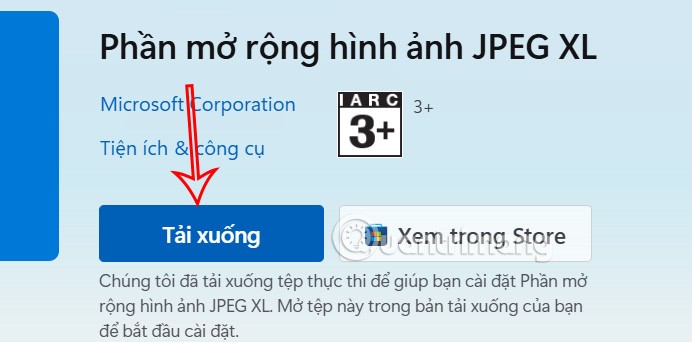
Folosind comanda winget
O altă modalitate de a instala extensia de imagine JPEG XL este să utilizați comanda winget pe terminalul Windows.
Deschidem Windows Terminal pe Windows apoi lipim comanda de mai jos și apăsăm Enter.
winget cài đặt 9mzprth5c0tb
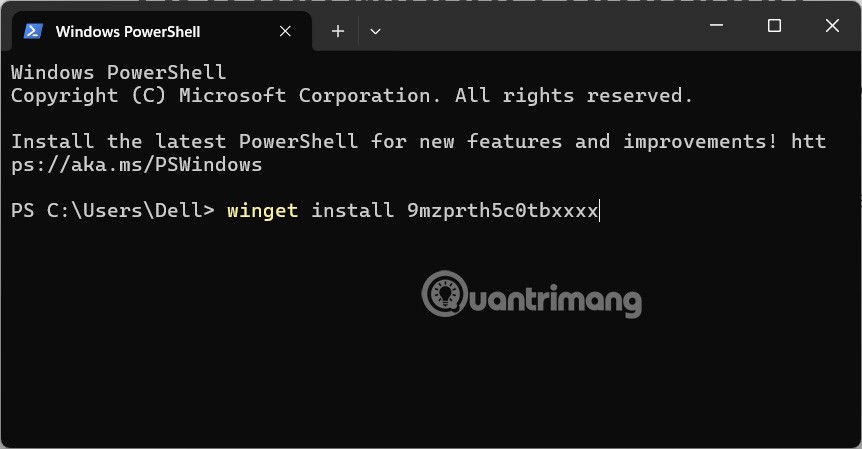
Adăugarea suportului pentru imagini JPEG XL la Windows 11 vă poate îmbunătăți semnificativ experiența de vizualizare a imaginilor.